AE插件Trapcode Particula制作IPOD光带效果
作者:网友整理
视频后期酱AE软件v1.0 23.01M / 简体中文
点击下载
动效忍者ae视频特效制作v5.3.2 安卓最新版 152.70M / 简体中文
点击下载
动影AE动态图片特效制作最新版(摄影摄像) v1.6.9 免费版 51.04M / 简体中文
点击下载熟悉AE的朋友都知道Trapcode Particular插件,它是一个非常棒的AE粒子插件,可以做出很多炫丽的视觉效果。今天小编为大家带来这篇利用AE插件Trapcode Particula制作IPOD光带效果的教程,希望大家能从中学到有用的东西。没有Trapcode Particula插件的朋友请点击下面地址下载。
Trapcode全套 (包括六个插件)下载地址:http://www.smzy.com/smzy/smzy21674.html
最后效果图:

1、先创建一个COMP,尺寸为640*480.长度为10秒。或者可以按照你自己的设定也没有问题。同时再创建一个背景层和一个粒子层。

2、创建图层Create Layer——New——Light 灯光层(Ctrl+Shift+L)。使用灯光来作为粒子发射器。将灯光层重命名为“Emitter”因为Trapcode Particular的插件在发射粒子时只会从命名为发射器(Emitter)的目标开始。
3、选择这个发射层。按下键盘上的P键来调整设置。按住Alt的同时点击位移数值左侧的秒表 可以为它添加表达式。

4、现在灯光层也就是发射器可以在COMP里随意移动了,你可以在表达式里面随意修改数值,选择名为Particular的层。使用Trapcode Particular插件。设置如下。
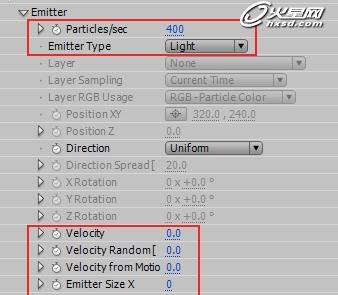
5、现在拖拽时间轴会看不到粒子。是因为我们没有给粒子赋予一个具体形状。因此现在新建一个50*50的COMP。新建固态层。(Solid Layer)然后画一些简单的形状。如下图。把图层放大到400%来绘制。同时将固态层的透明度改为10-25%。
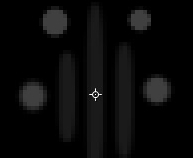
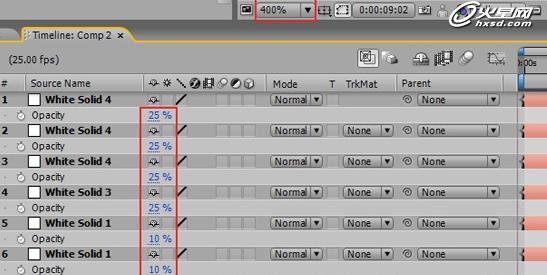
6、将有固态层的COMP拖拽到之前的总COMP中。放在最底层。点击前面的眼睛按钮关掉预览。

7、再次进入Particular层进行设置。如下图所示。现在你就可以见到效果了。
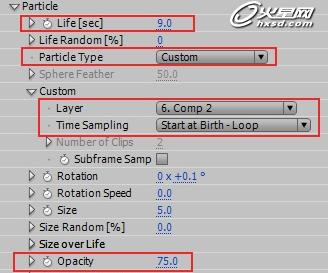
8、新建一个调整层(Adjustment Layer)。使用色相饱和度来改变颜色。然后再添加一个辉光效果(Glow)来增加粒子的半径和效果强度。
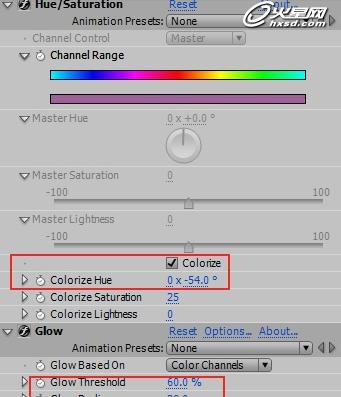
9、最后创建一个摄像机(New Camera Layer),调整好角度。一个炫丽的粒子光带效果就做好了。感兴趣的朋友可以尝试着做一下。
最后效果图:

加载全部内容